Abilitare l'archiviazione automatica del riepilogo
Si applica a: SQL Server 2022 (16.x)
Database SQL di Azure
Istanza gestita di SQL di Azure
Questo articolo illustra in che modo è possibile configurare la generazione e l'archiviazione automatiche dei riepiloghi del database tramite il portale di Azure, PowerShell o l'interfaccia della riga di comando di Azure.
Prerequisiti
- Avere una sottoscrizione di Azure attiva. Se non se ne ha una, creare un account gratuito.
- Database SQL di Azure
Abilitare l'archiviazione digest automatica usando il portale di Azure
Aprire il portale di Azure e individuare il database per il quale si vuole abilitare l'archiviazione digest automatica. Selezionare quel database nel database SQL.
Nota
L’abilitazione dell'archiviazione digest automatica può essere configurata anche durante la creazione di un nuovo database.
In Sicurezza, selezionare l'opzione Libro mastro.
Nel riquadro Libro mastro selezionare Abilitare l’archiviazione digest automatica. Selezionare il tipo di archiviazione. È possibile scegliere tra Archiviazione di Azure o Azure Confidential Ledger (ACL). A seconda del tipo di archiviazione selezionato, è necessario selezionare un account di archiviazione o un elenco di controllo di accesso esistente oppure crearne uno nuovo. Il nome del contenitore di archiviazione è fisso e non può essere modificato.
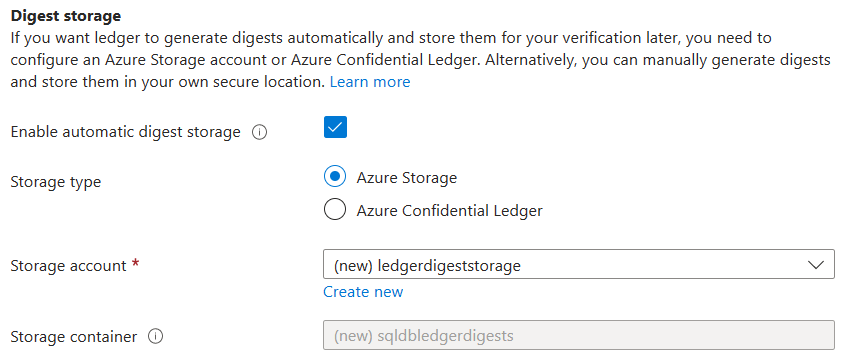
Selezionare Salva per salvare la configurazione automatica dell'archiviazione digest.
Questo articolo illustra in che modo è possibile configurare la generazione e l'archiviazione automatiche dei riepiloghi del database tramite il portale di Azure, PowerShell o l'interfaccia della riga di comando di Azure.
Prerequisiti
- Avere una sottoscrizione di Azure attiva. Se non se ne ha una, creare un account gratuito.
- Un'istanza gestita di SQL di Azure
Abilitare l'archiviazione digest automatica usando il portale di Azure
Aprire il portale di Azure e individuare il database gestito per il quale si vuole abilitare l'archiviazione digest automatica.
Nota
L’abilitazione dell'archiviazione digest automatica può essere configurata anche durante la creazione di un nuovo database.
In Sicurezza, selezionare l'opzione Libro mastro.
Nel riquadro Libro mastro selezionare Abilitare l’archiviazione digest automatica. Selezionare il tipo di archiviazione. È possibile scegliere tra Archiviazione di Azure o Azure Confidential Ledger (ACL). A seconda del tipo di archiviazione selezionato, è necessario selezionare un account di archiviazione o un elenco di controllo di accesso esistente oppure crearne uno nuovo. Il nome del contenitore di archiviazione è fisso e non può essere modificato.
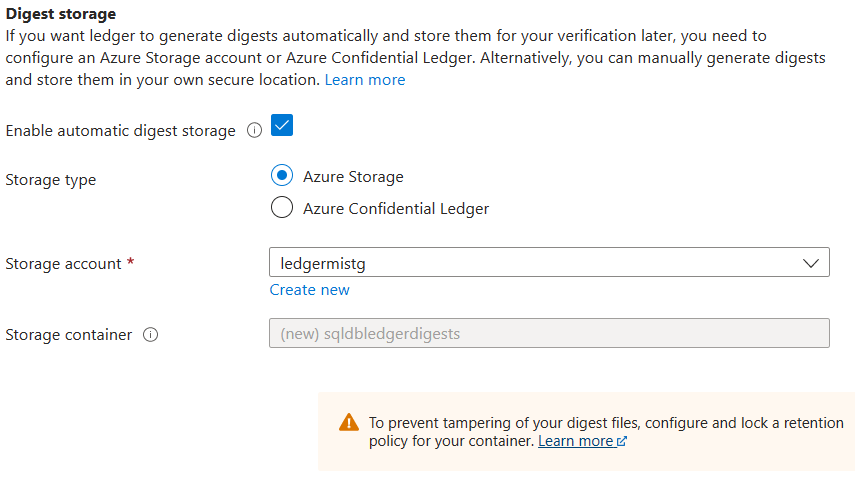
Selezionare Salva per salvare la configurazione automatica dell'archiviazione digest.
Questo articolo descrive come configurare la generazione automatica e l'archiviazione dei digest del database tramite T-SQL in SQL Server 2022 (16.x). Per informazioni sulla configurazione della generazione automatica e dell'archiviazione dei digest del database in database SQL di Azure, usare l'opzione nella parte superiore di questa pagina per passare al database SQL di Azure.
Prerequisiti
- SQL Server 2022 (16.x)
- SQL Server Management Studio (SSMS) o Azure Data Studio
- Un’Archiviazione BLOB di Azure
- Un contenitore di archiviazione di Azure
- Credenziali di SQL Server. Per altre informazioni, vedere Gestione dei digest.
Abilitare i caricamenti del digest del database usando T-SQL
Per abilitare il caricamento dei digest del libro mastro, specificare l'endpoint di un account di archiviazione BLOB di Azure. Per disabilitare il caricamento dei digest del libro mastro, impostare il valore dell'opzione su OFF. Il valore predefinito è OFF.
Accedere all'istanza di SQL Server 2022 (16.x) usando SSMS o Azure Data Studio.
Configurare la generazione automatica e l'archiviazione dei digest del database usando l'istruzione T-SQL seguente:
ALTER DATABASE SCOPED CONFIGURATION SET LEDGER_DIGEST_STORAGE_ENDPOINT = 'https://ledgerstorage.blob.core.windows.net';
Per altre informazioni, vedere ALTER DATABASE SCOPED CONFIGURATION (Transact-SQL).
Contenuto correlato
Commenti e suggerimenti
Presto disponibile: Nel corso del 2024 verranno gradualmente disattivati i problemi di GitHub come meccanismo di feedback per il contenuto e ciò verrà sostituito con un nuovo sistema di feedback. Per altre informazioni, vedere https://aka.ms/ContentUserFeedback.
Invia e visualizza il feedback per